O conteúdo do artigo:
- 1 O que é um disco RAW e de onde ele veio
- 2 Como restaurar a integridade da unidade RAW
- 3 Corrigimos a mensagem CHKDSK não é válida para unidades RAW
O que é um disco RAW e de onde ele veio
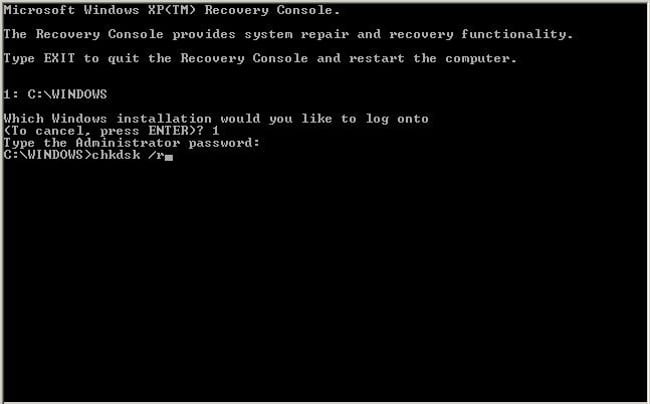
CHKDSK no Windows
No Windows, unidades RAW são unidades que não possuem nenhum sistema de arquivos. Por exemplo, se através de um dos utilitários Se você excluir alguma seção do disco rígido, ele assumirá o estado RAW. Se o sistema de arquivos da partição estiver gravemente danificado, ele também poderá RAW, pois o sistema operacional não poderá carregar e ler a tabela FS.
Portanto, se o disco funcionou normalmente, ele estará livre. arquivos foram gravados, mas agora não é aberto, e o utilitário CHKDSK não deseja corrigir erros, então há o suficiente um problema sério que, na maioria dos casos, pode ser corrigido apenas uma maneira – formatação. Além disso, vamos corrigir O erro CHKDSK não é válido para unidades RAW.
Como restaurar a integridade da unidade RAW

Formatando unidades no Windows
Se a partição do disco rígido que lhe interessa for arquivos importantes ausentes, retorná-lo à operação não será de problemas Para fazer isso, você precisa fazer o seguinte:
- Abra o “Painel de Controle”;
- Vá para a seção “Sistema e segurança”;
- Selecione “Criar e formatar partições rígidas” dirigir “;
- Na janela que se abre, selecione a seção desejada;
- Faça RMB e clique no menu suspenso “Formato”;
- Uma janela será aberta na qual você precisa no “Sistema de arquivos” escolha NTFS;
- Clique em “Ok” e aguarde a conclusão do processo.
- Depois disso, você pode reiniciar o computador (embora isso não deva ser feito). necessário).
No entanto, se a seção que agora se tornou RAW estiver presente informações importantes, você precisará restaurá-lo. Portanto tem que aguarde a formatação e execute uma série de ações:
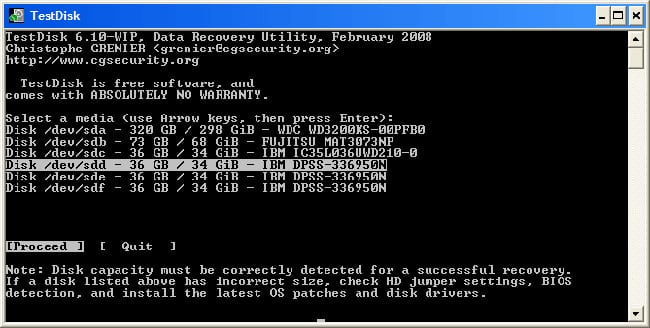
Utilitário TestDisk
- Faça o download do TestDisk (gratuito) do site oficial site do desenvolvedor e descompacte em qualquer lugar;
- Vá para a pasta do programa e localize o arquivo TestDisk.exe;
- Na janela que se abre, selecione a opção “No Log”;
- Selecione o disco danificado e clique em Continuar;
- Depois disso, você precisará especificar o tipo de disco, no nosso caso – Intel / PC
- Feito isso, você precisará selecionar Pesquisa rápida e clicar em P;
- Depois de um tempo, uma lista de pastas e arquivos é exibida, qual o programa encontrado na seção;
- Selecione os que você precisa e copie para o trabalho seção.
Quando os arquivos necessários estiverem em um local seguro, você pode começar a formatar.
Esteja ciente de que após a formatação (especialmente completa) recupere arquivos que estavam na unidade danificada serão impossíveis. Portanto, verifique se você salvou todos os dados importantes, encontrado usando o TestDisk.
